iPhoneX 画面割れ修理 伊勢崎

iPhone修理 画面割れ修理 液晶漏れ 伊勢崎
■iPhone画面割れ 事例
修理店舗 iPhone修理 Service伊勢崎店
【iPhoneX画面割れ交換修理 ☆スマホステーション伊勢崎宮子店☆】
先日「ポケットからiPhone取り出す時に、手が滑って落としちゃって、すぐ拾ってみたんですけど、、
液晶は大丈夫でタッチも普通にできるんですけど、ガラスは割れちゃって、、修理できますか?」
とiPhoneXお使いのお客様がスマホステーション伊勢崎宮子店に、来店されました(人”▽`)アリガトウゴザイマス✨
iPhoneX拝見させていただき、タッチ暴走も起きておらず、画面交換で大丈夫ですよと伝え、
「すぐできますか?データは消えてほしくないんですけど、、、」との事でした。
即日修理可能でお時間は約30分程(動作確認を含む)、データは残りますよ!とご案内したところ
「本当ですか?データも残るんですか!?修理お願いします!」との事で、、、
早速受付を済ませて、、いざ!!iPhoneX画面割れ修理開始です(‘◇’)ゞガンバリマス!!
⇩⇩⇩iPhoneX画面割れ修理前画像⇩⇩⇩
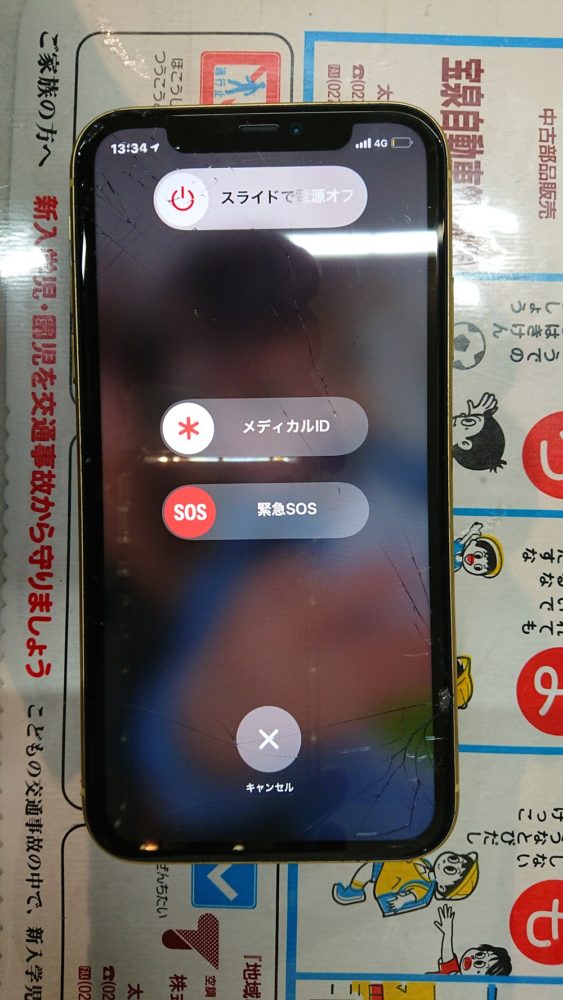
《 画面割れのお問い合わせで多い事例 》
何度か落としたことがあり、「少しぐらいの割れだから大丈夫!
意外とそんな方も多いのではないでしょうか?
しかし・・・そのまま使用しているとリスクも生じてしまう可能性もあります。
ディスプレイ面内部にあるタッチセンサーや液晶が破損してしまい、表示がおかしくなってしまったり、
タッチが効かなくなってしまい、勝手に動いてしまうなどの「ゴーストタッチ(タッチ暴走)」などが
起こってしまう事もありますので、ご相談だけでも一度ご来店ください。
■ゴーストタッチ(タッチ暴走)とは?
ガラスや液晶割れなどディスプレイ関連のトラブルが多い中、
「ゴーストタッチ」というトラブルも少なくありません。
ゴーストタッチはタッチ暴走などとも呼ばれますが、一切触っていないのに勝手に動作する現象です。
ロック中に勝手に開こうとして緊急ロック状態にされてしまうといったトラブルも起こっていますので、
注意が必要となります。
このゴーストタッチがなぜ起こるかというと、ウイルス感染などとは限らず、物理的に問題がある場合も多いです。
たとえば画面に不純物や水が付いている、保護フィルムに気泡やホコリが混入しているという場合にも
ゴーストタッチは起こってしまいます💦
ディスプレイの破損もゴーストタッチの原因になりますので、症状が出たら細かくチェックしてください。
ガラスに細かい割れがあると起きやすいので、早急に修理が必要です
パスコードをかけていた場合、タッチ暴走のせいで勝手に動いてロックがかかり開くことが、
出来なくなってしまうこともあります( ;∀;)
iPhoneに設定したパスコードを、6回間違えて入力してしまうと1分間、、7回で→5分間
8回で→15分間、、9回で→60分間(1時間)パスコードの入力が出来なくなってしまいます💦
さらに、、10回以上間違えてしまうと、、【iPhoneは使用できません】と表示されてしまい、、
初期化をしないとiPhoneが使えなくなってしまいます(>_<)
もし画面が割れてしまい、タッチ暴走が起きてしまっていたら、電源を切りすぐ修理することをお勧めします!!
iPhoneX画面割れ修理も問題なく作業終了、、一つ一つ丁寧に動作確認をし、動作確認も問題なしだったので
1ヶ月の保証もつけてお返しできました°˖✧◝(⁰▿⁰)◜✧˖°
お客様にもとても喜んでいただき良かったです(^^♪
⇩⇩⇩iPhoneX画面割れ修理後画像

■使用部材・修理時間
使用部材:iPhoneXパネル、防水テープ
修理時間:約30分(動作確認を含む)
■お客様の声
お客様と一緒に動作確認していただき、凄いです!データも消えてないし、新品みたいに綺麗になって
本当に大満足です!ありがとうございました!また何かあったらお願いします✨
来店された時はデータが消えないかとても不安そうで悩まれていましたが、
データも消えずにお返し出来て、お帰りの際には・・・
こんなにも綺麗で早く直るなんて思ってもみなかったし、
正直、はじめはデータが消えて欲しくないから正規店じゃなくて相談しに来てみたんです・・・
でも、こんなんだったらもっと早くに来れば良かったと後悔してます(^^;)
また何かあったら、今度は迷わずお願いしに来ますと仰ってお帰りになりました。
笑顔でお帰りいただけて良かったです(*^-^*)♪
■まとめ
iPhoneを操作してないのに、勝手に作動することを「ゴーストタッチ」、、「タッチ暴走」といいます!
放置していると、、トラブルになることがありますので、「ゴーストタッチ」、、「タッチ暴走」が
起きてしまっていたら電源を切って是非1度当店にご相談ください(o_ _)o))ペコリ
修理の他にもケースやガラスフィルムなどもありますので是非お店にも遊びに来てください(/・ω・)/
【ゴーストタッチ・タッチ暴走の症状】
☆ロック解除ができなくなる
ロック解除のパスコード入力操作がうまくいかず、スムーズに使用ができなくなる可能性があります。
また何度も勝手にパスコードを間違えてしまうと、完全にロックされてしまい、初期化が必要になる場合もあります。
☆勝手に電話をかけてしまう
操作していないのに、勝手に電話を掛けてしまうこともあります。
☆操作不能
スクロールしても動かない、もしくは、勝手に動き出すことがある。
☆文字入力が出来ない
文字が入力できない、文字が勝手に入力されてしまう。
☆アプリ起動
操作していないのに、アプリが勝手に起動してしまう。
最後に・・・
パスコードを間違えてしまいロックされてしまう事を<パスコードロック>と言います。
パスコードロックが掛かる経緯や解除方法・<初期化>についてご案内させて頂きます!!
■iPhoneでパスコードロックがかかるケース
パスコードを忘れたなど、6回続けて間違えて入力すると、パスコードロックがかかり、iPhoneを使用できないとの
メッセージが表示されてしまいます。
他人に利用されない、見られないようにするには安全な機能ですが、ご自分がうっかりパスコードを忘れた場合や新
しくパスコードを変更したばかりで忘れた場合などは困るものです。
また、自分が知らないところで、家族や恋人、友人などがランダムにチャレンジして侵入できず、パスコードロック
がかかってしまった場合も、そのままでは使えません。
パスコードを忘れた場合は、パソコンでリカバリモードを使ってiPhoneを初期化すると、新しいパスコードの設定が
できます。
■パスコードロックの解除方法と初期化の注意点
パスコードを忘れた場合のロックの解除方法は、iPhoneの初期化です。
ただし、パスコードも含め、保管していたデータや設定がすべて失われるので注意しなくてはなりません。
初期化後にはiPhoneを手に入れたときと同様、面倒でも初期設定をしなくてはならなくなります。
また、データをバックアップしていないと、データの復元もできません。
バックアップしてあれば、初期化後にデータや設定を復元することが可能です。
■iPhoneの初期化の方法
iPhoneの初期化にはパソコンが必要です。
パソコンをお持ちでない場合や、周囲の人や職場などで借りられない場合には、ご相談下さい。
まず、iPhoneとパソコンを、Lightningケーブルでつなげます。
パソコンでiPhoneを選択し、「復元」または「アップデート」の選択肢が表示されるので「復元」を選択しましょ
う。
iPhoneのソフトウェアがダウンロードされるので、パスコードを削除します。
バックアップしているデータがある方は、バックアップが可能となります。
バックアップがない方は、iPhoneの初期設定からやり直しです。
また、パスコードロックが掛かってしまっている状態ですと普通に繋いだだけではiPhoneをパソコンが認識してくれ
ません。
リカバリーモードに入れて繋ぎます。
■リカバリーモードのやり方
iPhoneとパソコンを、Lightningケーブルでつなげます。
- iPhone 8 以降:音量を上げるボタンを押してすぐに放し、音量を下げるボタンを押してすぐに放し、スリープボ
タンを押して復元画面が表示されるまで押し続けます。 - iPhone 7、iPhone 7 Plus:スリープボタン (またはトップボタン) と音量を下げるボタンを同時に押し、復元画面が
表示されるまでそのまま押し続けます。 - ホームボタン搭載の iPhone 6s 以前:スリープボタン (またはトップボタン) とホームボタンを同時に押し、復元画
面が表示されるまでそのまま押し続けます。
復元画面(リカバリーモード)とは・・・
↓ ↓ 下記 ↓ ↓
この画面になれば成功!!
パソコンも認識してくれて<初期化>する事が可能になります。

■iPhone修理Service キャンペーン情報

公式LINE 登録でクーポンをゲットしよー(*’▽’*)

来店・修理の予約で1000円OFF

iPadももちろん即日修理可能ですでの是非お問い合わせくだだい。
















